Visual Basic .NET处理Excel表格全接触(5)_.Net教程
推荐:解析.NET中字符串替换的五种方法
1:使用String.Replace函数替换,但不支持大小写。
2:正则System.Text.Regex替换,用RegExpOption修改是否支持大小写。
3:在小数据的情况下,使用String.SubString和 可以实现间接替
至此【Visual Basic .Net导入数据库数据到Excel表格】项目的界面设计和功能实现的准备工作就完成了,具体如图02所示:
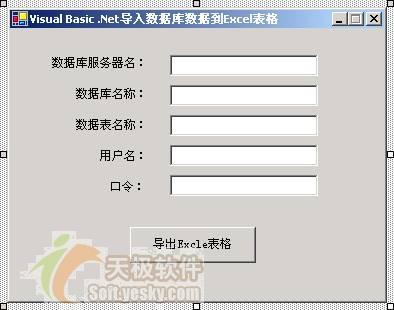
图02:【Visual Basic .Net导入数据库数据到Excel表格】项目的设计界面
11. 用下列代码替换Form1.vb中的Button1的Click事件对应的处理代码,下列代码功能是根据使用者输入的数据库信息,建立数据连接,打开数据表,并导入到Excel表格中,如果出错则弹出出错信息:
| 以下为引用的内容:
Private Sub Button1_Click ( ByVal sender As System.Object , ByVal e As System.EventArgs ) Handles Button1.Click |
至此在上述步骤都正确完成后,【Visual Basic .Net导入数据库数据到Excel表格】项目的全部工作就基本完成了。此时单击快捷键F5运行程序,在【数据库服务器名】中输入Sql Server数据库所在的机器名称,【数据库名】中输入要打开的数据库名称,【数据表名】中输入要导入到Excel表格的数据表名称,在【用户名】和【口令】中分别输入打开此Sql Server数据库帐户及口令后,单击【导入Excel表格】按钮,则程序会把相应的数据表导入到Excel表格中。图03和图04分别是【Visual Basic .Net导入数据库数据到Excel表格】项目的运行界面和导入数据后的Excel表格:
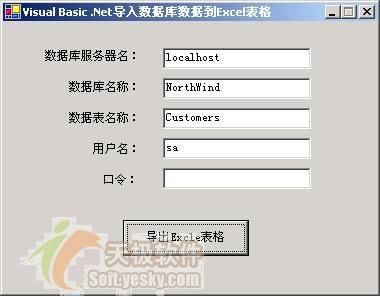
图03:【Visual Basic .Net导入数据库数据到Excel表格】项目的运行界面
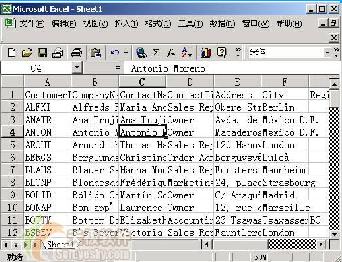
四.总结:
本文通过一个实用的示例介绍用Visual Basic .Net处理Excel表格的各种典型操作的实现,此示例能够完成从Sql Server数据库导出数据表中的数据到Excel表格。COM组件是一种现成的丰富资源,当.Net FrameWork SDK无法对您解决问题有所帮助时,也许借助COM就是一条捷径。最后希望本文能够对您掌握在Visual Basic .Net中 COM组件的使用方法。有所帮助。
分享:.NET教程之--.NET动态创建类的实例解析
看了网上很多关于DotNet动态创建类的实例的文章,我这里想总结一下,其实方法很简单,就是用“Activator.CreateInstance”。但是这个方法需要待创建的类的Type作为参数,为了获
 评论加载中....
评论加载中....- asp.net如何得到GRIDVIEW中某行某列值的方法
- .net SMTP发送Email实例(可带附件)
- js实现广告漂浮效果的小例子
- asp.net Repeater 数据绑定的具体实现
- Asp.Net 无刷新文件上传并显示进度条的实现方法及思路
- Asp.net获取客户端IP常见代码存在的伪造IP问题探讨
- VS2010 水晶报表的使用方法
- ASP.NET中操作SQL数据库(连接字符串的配置及获取)
- asp.net页面传值测试实例代码
- DataGridView - DataGridViewCheckBoxCell的使用介绍
- asp.net中javascript的引用(直接引入和间接引入)
- 三层+存储过程实现分页示例代码
- 相关链接:
- 教程说明:
.Net教程-Visual Basic .NET处理Excel表格全接触(5)
 。
。

 鑱氳
鑱氳 AI灏忚仛 鑳藉啓浼氱敾
AI灏忚仛 鑳藉啓浼氱敾 鍩熷悕
鍩熷悕